
ซอฟต์แวร์นี้จะช่วยให้ไดรเวอร์ของคุณทำงานอยู่เสมอ ทำให้คุณปลอดภัยจากข้อผิดพลาดทั่วไปของคอมพิวเตอร์และความล้มเหลวของฮาร์ดแวร์ ตรวจสอบไดรเวอร์ทั้งหมดของคุณตอนนี้ใน 3 ขั้นตอนง่ายๆ:
- ดาวน์โหลด DriverFix (ไฟล์ดาวน์โหลดที่ตรวจสอบแล้ว)
- คลิก เริ่มสแกน เพื่อค้นหาไดรเวอร์ที่มีปัญหาทั้งหมด
- คลิก อัพเดทไดรเวอร์ เพื่อรับเวอร์ชันใหม่และหลีกเลี่ยงการทำงานผิดพลาดของระบบ
- DriverFix ถูกดาวน์โหลดโดย 0 ผู้อ่านในเดือนนี้
หากคุณกำลังติดตั้ง a เครื่องพิมพ์ใหม่ หลังจากอัปเดต Windows คุณอาจพบข้อผิดพลาดของเครื่องพิมพ์ 1726 ข้อผิดพลาดนี้สามารถเกิดขึ้นได้กับ HP เช่นเดียวกับ เครื่องพิมพ์บราเดอร์. ข้อผิดพลาดนี้อาจเกิดขึ้นได้จากหลายสาเหตุ รวมถึงปัญหาของ Windows ความไม่เข้ากันของไดรเวอร์เครื่องพิมพ์ ฯลฯ
หากคุณประสบปัญหาจากข้อผิดพลาดนี้ ต่อไปนี้คือเคล็ดลับในการแก้ปัญหาสองสามข้อเพื่อช่วยคุณแก้ไขข้อผิดพลาดเครื่องพิมพ์ 1726 ใน Windows 10 และช่วยให้เครื่องพิมพ์ของคุณกลับมาทำงานได้
ฉันจะแก้ไขข้อผิดพลาดเครื่องพิมพ์ 1726 ใน Windows 10 ได้อย่างไร
1. ตรวจสอบสถานะตัวจัดคิวงานพิมพ์
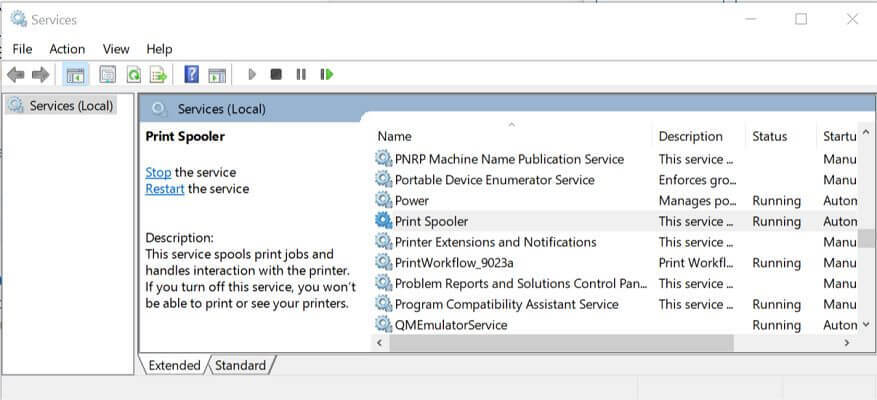
- กด คีย์ Windows + R เพื่อเปิด Run
- พิมพ์ services.msc และคลิก ตกลง เพื่อเปิดบริการ
- ในหน้าต่าง Services ให้ค้นหาบริการ Printer Spooler
- คลิกขวาที่ ตัวจัดคิวเครื่องพิมพ์ และเลือก คุณสมบัติ.

- ตรวจสอบสถานะ หากหยุด ให้คลิกที่ เริ่ม ปุ่ม.
- ตอนนี้ให้ลองติดตั้งเครื่องพิมพ์และตรวจสอบการปรับปรุงใดๆ
บริการ Print Spooler ไม่ทำงานใน Windows 10? ทำตามขั้นตอนง่ายๆ จากคู่มือนี้เพื่อแก้ไขปัญหา
2. ถอนการติดตั้งและติดตั้งเครื่องพิมพ์ใหม่
ถอนการติดตั้งซอฟต์แวร์

- คลิก เริ่ม และ พิมพ์ ควบคุม. เปิด แผงควบคุม จากตัวเลือกการค้นหา
- ไปที่ Poragms > โปรแกรมและคุณลักษณะ
- เลือกของคุณ เครื่องพิมพ์ HP ชื่อและคลิก ถอนการติดตั้ง คลิก ใช่ เพื่อยืนยันการดำเนินการ
คุณไม่สามารถเปิดแผงควบคุม? ดูที่นี้ คำแนะนำทีละขั้นตอน เพื่อหาทางแก้ไข
ถอดเครื่องพิมพ์

- กด คีย์ Windows + R เพื่อเปิด Run
- พิมพ์ ควบคุม และคลิก ตกลง.
- ไปที่ ฮาร์ดแวร์และเสียง > อุปกรณ์และเครื่องพิมพ์.
- คลิกขวาที่เครื่องพิมพ์ของคุณ ลบอุปกรณ์ / ถอนการติดตั้งอุปกรณ์.
- ทำตามคำแนะนำบนหน้าจอเพื่อทำการลบให้เสร็จสิ้น
ติดตั้งเครื่องพิมพ์

- ในการติดตั้งเครื่องพิมพ์ ตรวจสอบให้แน่ใจว่าได้เชื่อมต่อกับคอมพิวเตอร์แล้ว
- ดาวน์โหลดและติดตั้งซอฟต์แวร์เครื่องพิมพ์จากเว็บไซต์ของผู้ผลิต
- ติดตั้งซอฟต์แวร์และควรรู้จักเครื่องพิมพ์ที่เชื่อมต่อ
3. รีเซ็ตพีซีเครื่องนี้

- คลิก เริ่ม และเลือก การตั้งค่า
- เลือก อัปเดตและความปลอดภัย
- เลือก การกู้คืน แท็บจากแผงด้านซ้าย

- ภายใต้ รีเซ็ตพีซีเครื่องนี้, คลิก เริ่ม ปุ่ม.
- ใน เลือกตัวเลือก หน้าต่าง คุณจะเห็นสองตัวเลือก:
เก็บไฟล์ของฉัน - ลบแอพและการตั้งค่า แต่เก็บไฟล์ส่วนตัวของคุณไว้
ลบทุกอย่าง – ลบไฟล์ส่วนตัว แอพ และการตั้งค่าทั้งหมดของคุณ - เลือกตัวเลือก Keep my files และทำตามคำแนะนำบนหน้าจอ การดำเนินการนี้จะลบโปรแกรมที่ติดตั้งทั้งหมดบนพีซีของคุณ แต่จะเก็บไฟล์ไว้และรีเซ็ตพีซี
- เมื่อเสร็จแล้ว ให้ลองติดตั้งเครื่องพิมพ์อีกครั้งและตรวจสอบว่าข้อผิดพลาดได้รับการแก้ไขหรือไม่
- หากปัญหายังคงอยู่ ให้ใช้ปุ่ม ลบทุกอย่าง ตัวเลือก
- เมื่อเสร็จแล้วคุณควรจะสามารถติดตั้งเครื่องพิมพ์ได้โดยไม่มีข้อผิดพลาด
หากคุณประสบปัญหาในการเปิดแอปการตั้งค่า ให้ดูที่บทความนี้ เพื่อแก้ปัญหา
ภัยพิบัติเกิดขึ้นและคุณไม่สามารถรีเซ็ตพีซีของคุณได้! โชคดีที่เรามีวิธีแก้ปัญหาที่เหมาะสมกับคุณ
หากปัญหายังคงอยู่ วิธีสุดท้าย ให้ลองรีเซ็ตคอมพิวเตอร์ Windows ของคุณโดยทำตามขั้นตอนข้างต้น ตามที่ระบุไว้ก่อนหน้านี้ การรีเซ็ตพีซีจะถอนการติดตั้งแอพที่ติดตั้งบนคอมพิวเตอร์ของคุณ
ข้อผิดพลาดของเครื่องพิมพ์ 1726 เป็นข้อผิดพลาดทั่วไปและสามารถเกิดขึ้นได้จากหลายสาเหตุ ทำตามคำแนะนำการแก้ปัญหาเบื้องต้นก่อน หากปัญหายังคงอยู่ คุณอาจต้องรีเซ็ตพีซีหรือดำเนินการ a ติดตั้ง Windows. ใหม่ทั้งหมด.
อ่านเพิ่มเติม:
- การแก้ไข: เครื่องพิมพ์ของฉันส่งเสียงดัง loud
- วิธีแก้ไขข้อผิดพลาดเครื่องพิมพ์ HP 0xb39ff018 ในไม่กี่ขั้นตอน
- แก้ไข: เราเตอร์ Linksys ไม่ได้เชื่อมต่อกับเครื่องพิมพ์


